Ați auzit probabil de vinietă, dar știați cât de puternic poate fi acest instrument simplu în Premiere Pro? Ultimul punct al panoului Lumetri este adesea trecut cu vederea, dar oferă mari posibilități, mai ales când vine vorba de concentrarea asupra elementelor esențiale. Să ne scufundăm în această caracteristică și să descoperim cum puteți adăuga accent vizual cu ajutorul vinietei în Premiere Pro CC.
Aspecte cheie
- Vignetta afectează luminozitatea și focalizarea imaginii.
- Puteți regla grosimea, rotunjimea și marginile moi ale vignettei.
- Utilizarea țintită poate atrage atenția privitorului asupra motivului principal.
Instrucțiuni pas cu pas
1. Accesul la panoul Lumetri
Pentru a lucra cu vinieta, deschideți Premiere Pro și încărcați proiectul. Asigurați-vă că panoul de culori Lumetri este vizibil. Aici veți găsi secțiunea Vignette, care vă oferă posibilitatea de a face setările.

2. Activați vignette
Activați vignette-ul făcând clic pe efectul corespunzător. Veți observa imediat schimbări în aspectul clipului dvs. video. Experimentați puțin cu efectul pentru a vă face o idee despre cum arată.
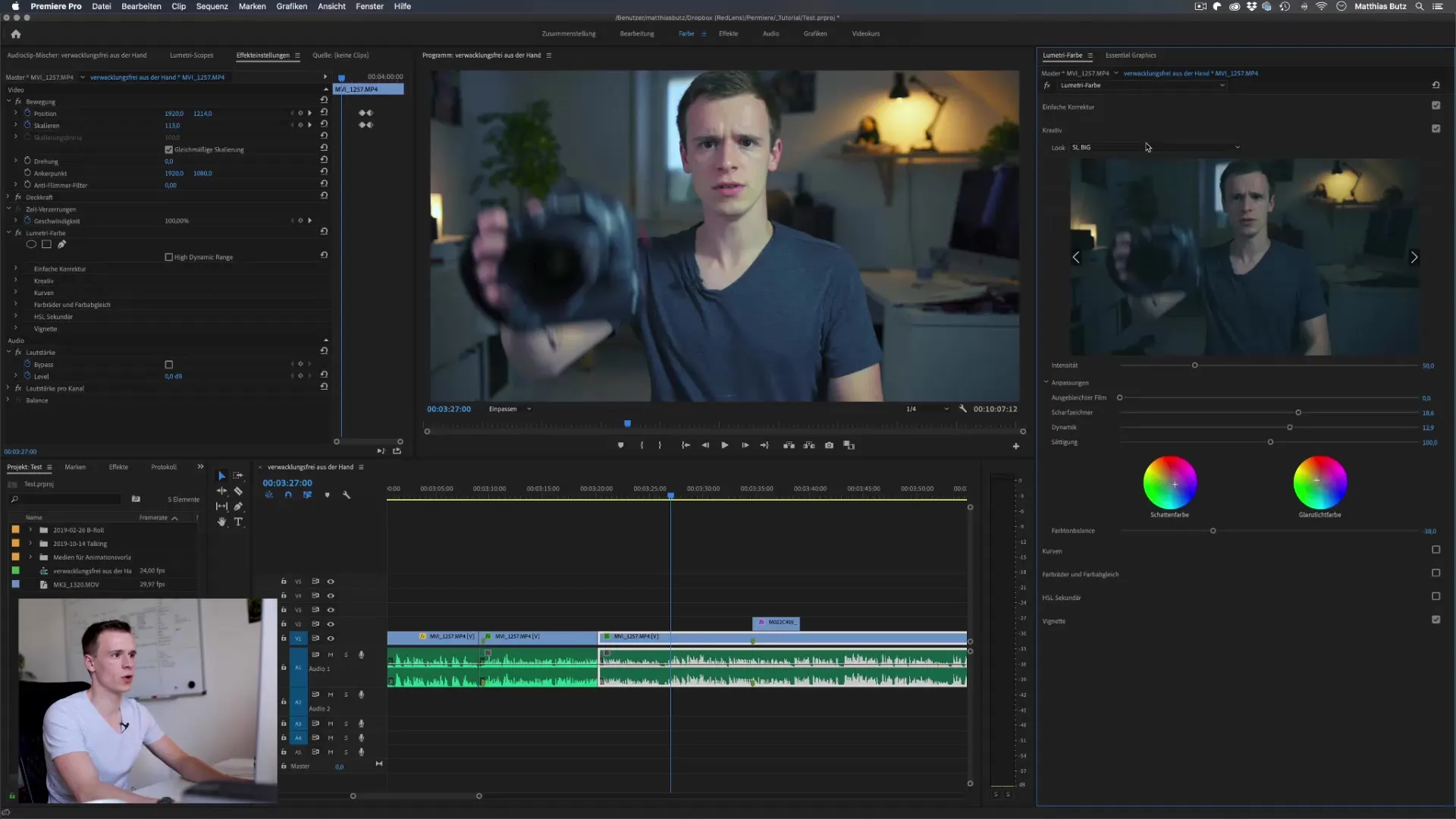
3. Reglați puterea vignette-ului
Începeți cu cursorul de forță. Trageți cursorul spre stânga pentru a întuneca marginile imaginii dvs. Veți observa rapid cum accentul se mută spre centrul imaginii. Jocul cu cursorul poate avea un efect dramatic asupra clipului dvs.
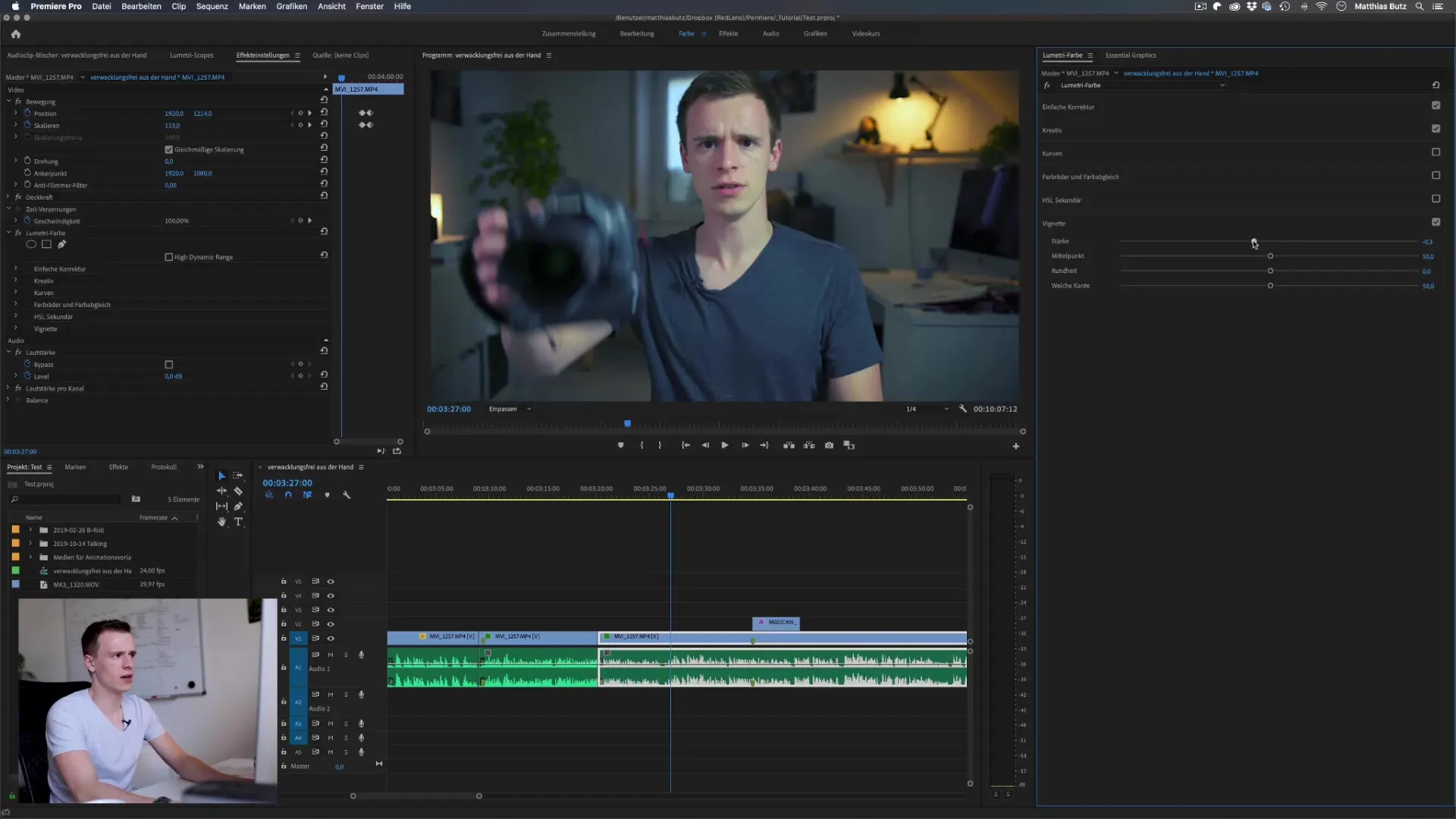
4. Trageți vinieta în direcția pozitivă
Dacă doriți să luminați marginile, trageți cursorul de forță spre dreapta. Acest lucru creează o vinietă luminoasă, care uneori poate face imaginea mai puțin atrăgătoare, dar poate sublinia intenția dvs. în funcție de stil.
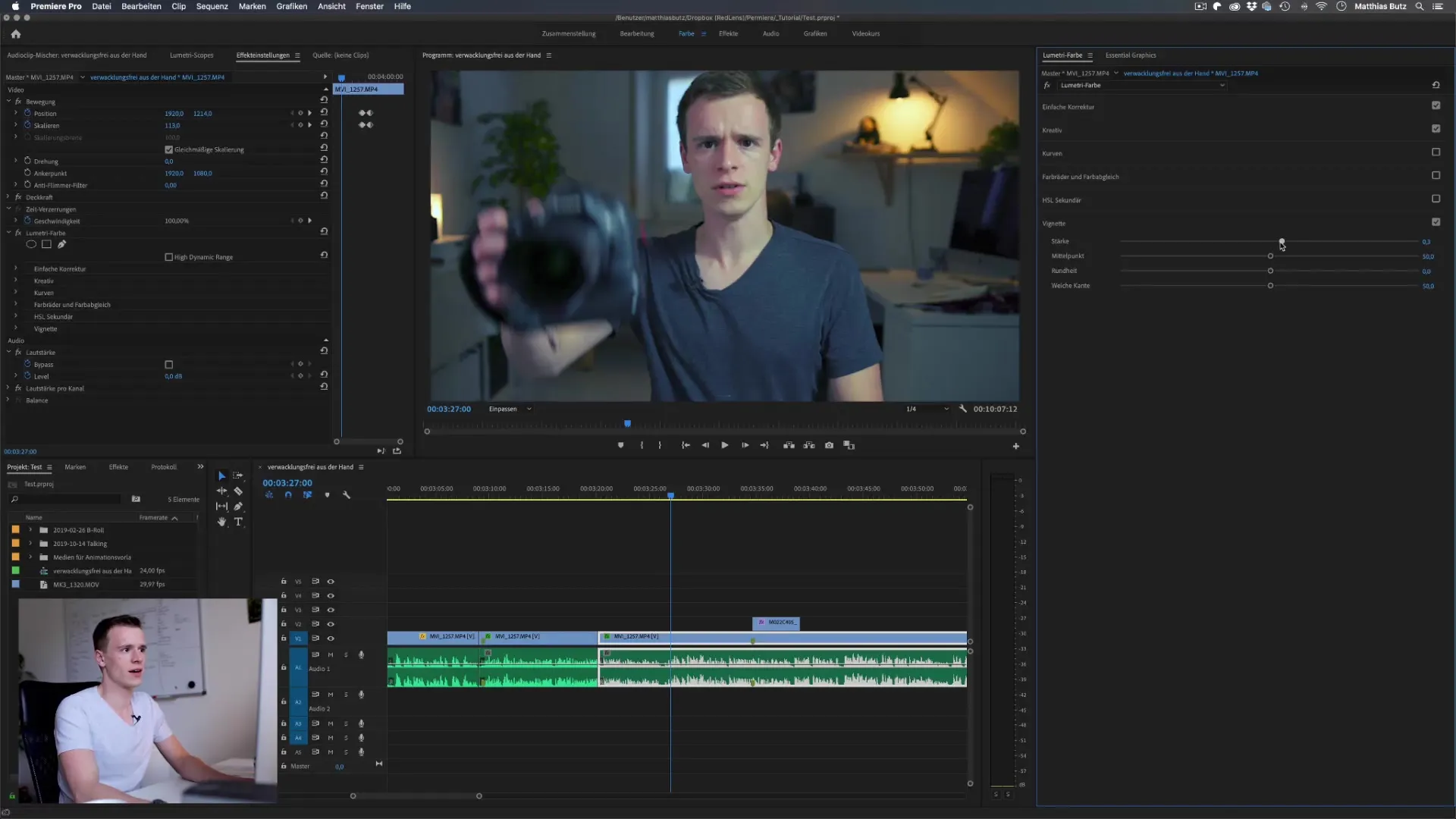
5. Mutați centrul vignettei
Aveți opțiunea de a schimba poziția vignettei. Puteți face acest lucru prin ajustarea punctului central al vignettei. Acest lucru vă permite să selectați zona pe care doriți să vă concentrați.

6. Modificarea rotunjimii
Rotunjimea efectului joacă, de asemenea, un rol decisiv. Prin ajustarea cursorului, puteți schimba forma vinietei de la ovală la pătrată. Acest lucru poate ajuta la adaptarea efectului la stilul imaginii dvs.
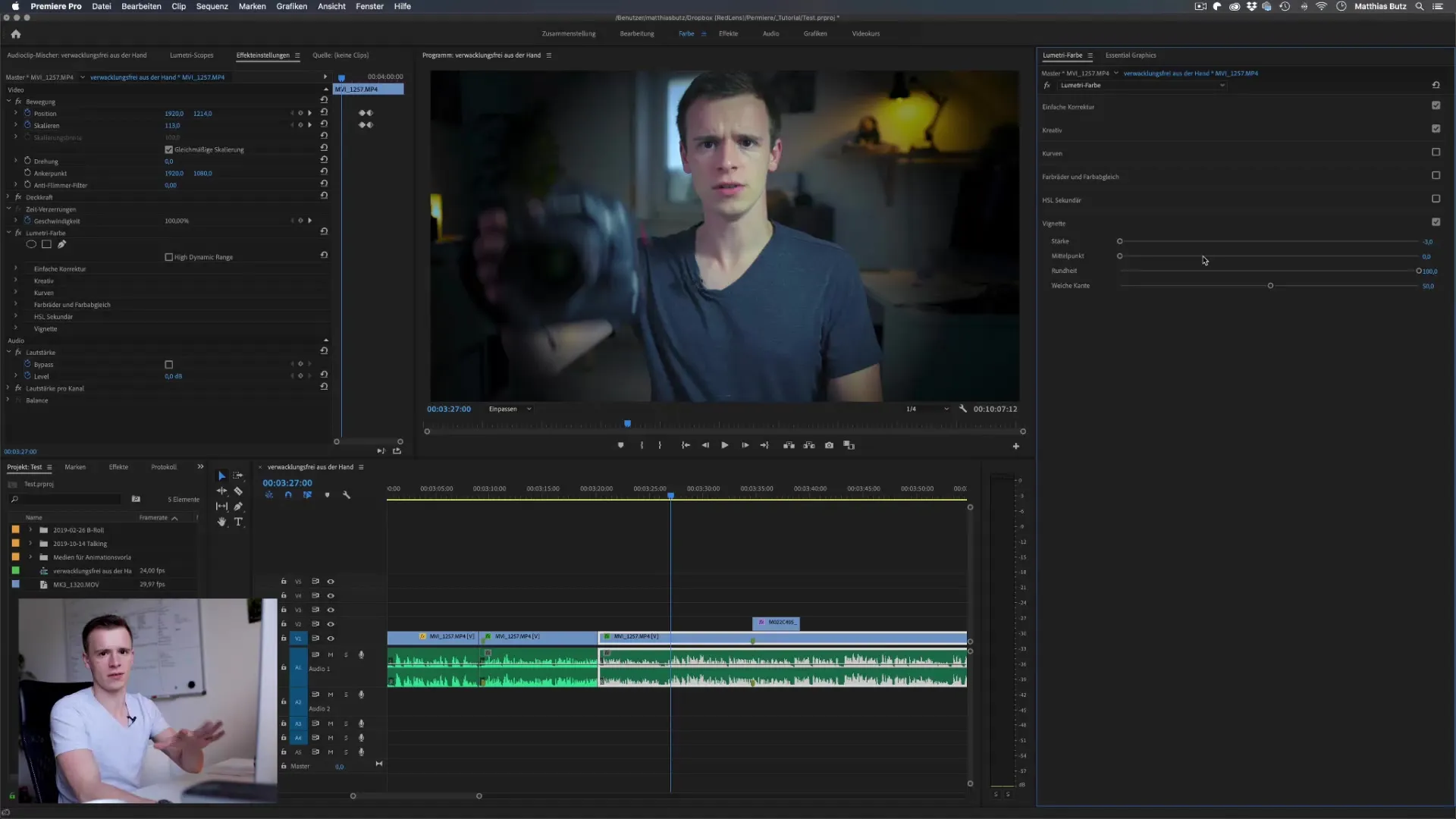
7 Reglarea marginii moi
Un punct important este marginea moale a vinietei. Aceasta poate fi setată fie la foarte clară, fie la aproape invizibilă. Acest lucru vă permite să optimizați tranzițiile dintre marginile vignettei și imagine.
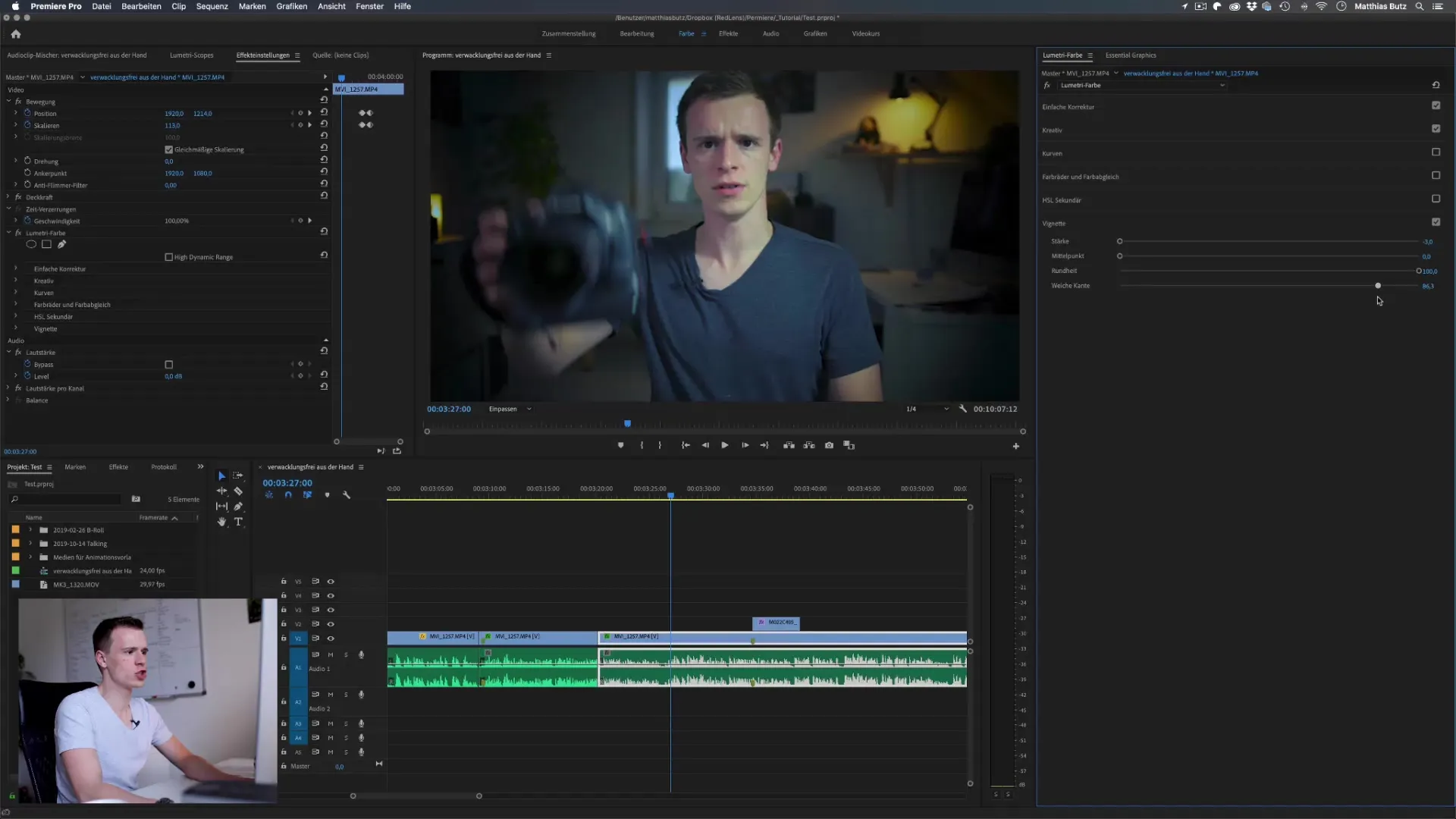
8. combinarea setărilor
După ce ați setat parametrii individuali, combinați-i pentru a obține aspectul perfect. Adesea, mai puțin înseamnă mai mult - verificați ajustările în fereastra de previzualizare separată.
9. comparație înainte și după
Cea mai bună modalitate de a verifica eficiența setărilor dvs. este să utilizați comparația înainte și după. Aceasta vă permite să vedeți cât de mult a îmbunătățit vinieta experiența vizuală a imaginii dumneavoastră.
10. Aplicarea în context
Acum că sunteți familiarizat cu tehnica, treceți la aplicarea vignettei pe parcursul videoclipului dvs. Puteți ajusta stilul tutorialului pentru a obține efectul vizual dorit în proiectarea filmului dvs.
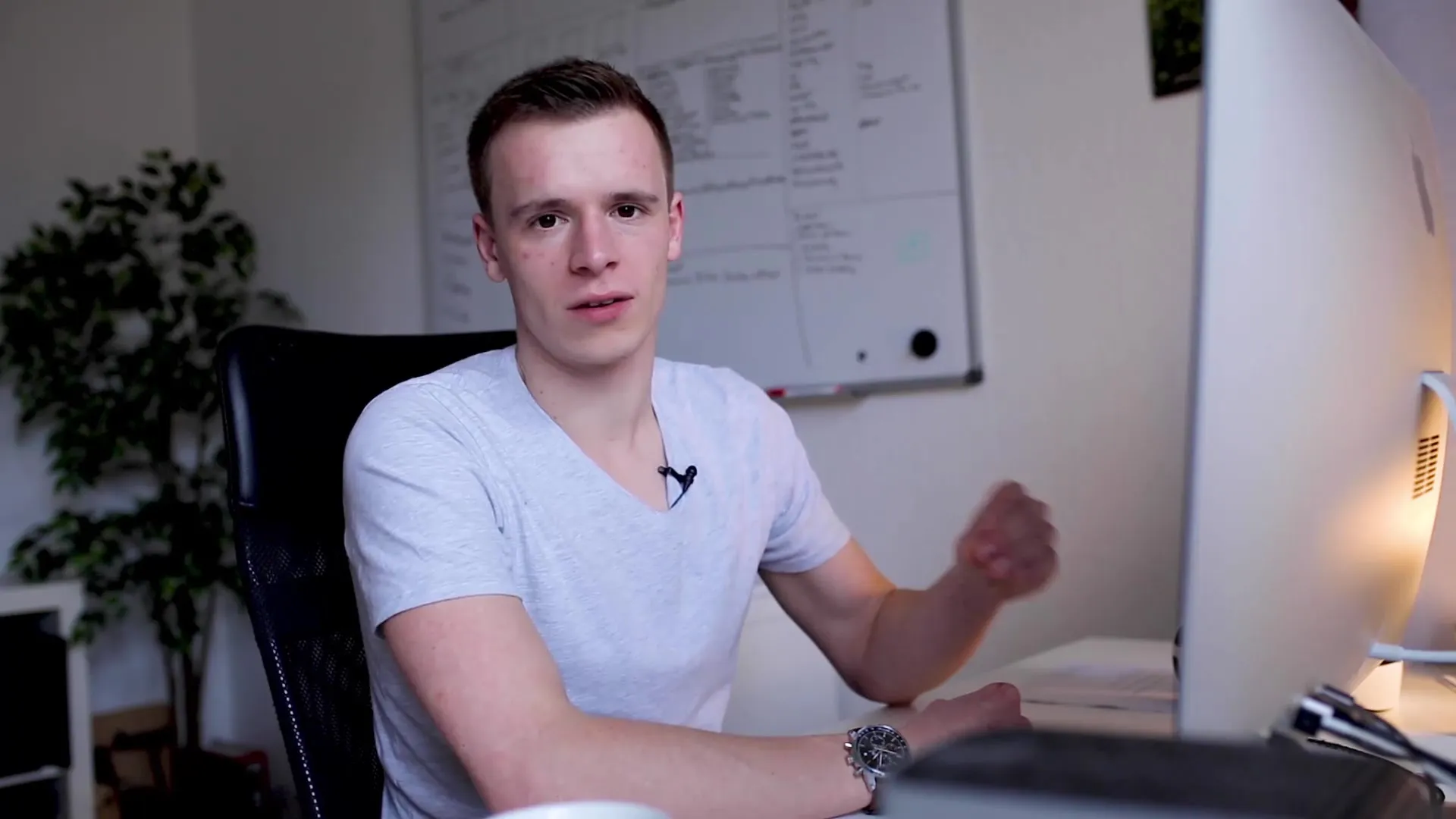
Rezumat - Valorificarea la maximum a vinietei în Premiere Pro CC
Vinieta este un instrument versatil în Premiere Pro care vă poate îmbunătăți vizual proiectele video. Cu ajustările corecte, puteți direcționa atenția către subiectul principal, astfel încât spectatorul să nu fie distras de elemente neimportante ale imaginii.
Întrebări frecvente
Ce este o vignetă? O vignetă este un efect vizual care reduce sau crește luminozitatea marginilor imaginii pentru a atrage atenția asupra subiectului principal.
Cum pot modifica intensitatea vignettei? Puteți ajusta intensitatea utilizând cursorul de intensitate din panoul Lumetri, trăgându-l spre stânga sau spre dreapta.
Pot modifica poziția vignettei? În prezent, punctul central al vignettei nu poate fi mutat, ceea ce reprezintă un dezavantaj. Posibilitățile pot fi create cu ajutorul măștilor.
Cel mai bun pentru ce fel de proiecte?vinieta este utilă pentru o varietate de proiecte, în special pentru portrete și filme de călătorie în care accentul trebuie să fie pus pe subiectul principal.
Trebuie să lucrez la putere mare?Adesea, o putere mai mică arată mai bine, astfel încât efectul rămâne subtil, dar îmbunătățește totuși imaginea.


